Pixpa le permite transferir la propiedad de su sitio web a cualquier persona que desee. Si deseas dar acceso permitido a personas específicas, Tu también puedes hacer eso.
Una vez que transfiera la propiedad, el propietario anterior no tendrá acceso a su cuenta. Esto es útil cuando trabaja/diseña un sitio web para un cliente y desea entregárselo al cliente.
Transferir la propiedad del sitio:
- Participar usuarios (1) en la barra de búsqueda.
- De los resultados relacionados, haga clic en el Usuarios y permisos opción (2) bajo Comportamiento.
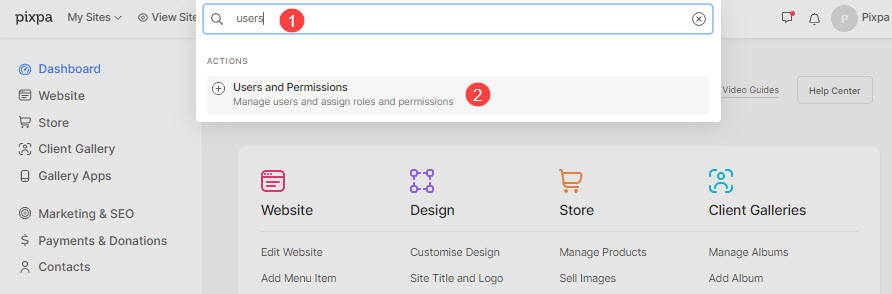
- Ahora llegarás a la Usuarios y permisos .
- Desde aquí puedes:
- Transferir la propiedad del sitio
- Editar el Mi Cuenta información. También verifique: Administra tu cuenta de Pixpa.
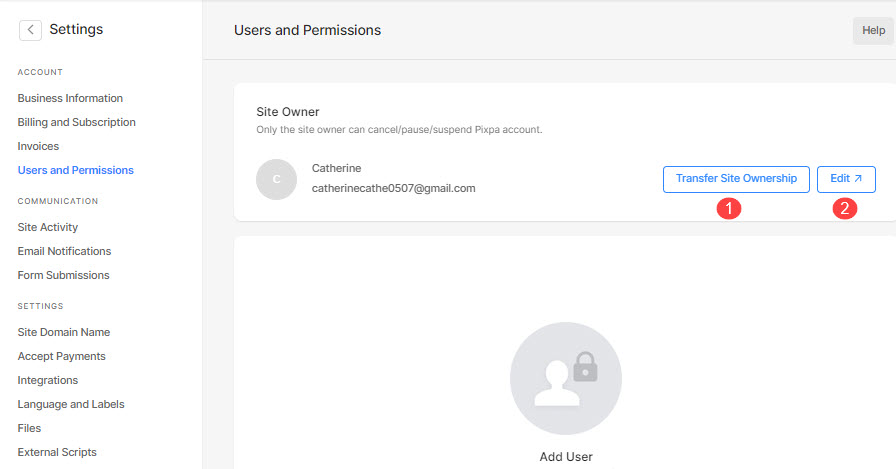
- Al hacer clic en Transferir propiedad del sitio, verá la siguiente ventana emergente.
- Escriba la dirección de correo electrónico a quien desea transferir la propiedad.
- Escriba el Contraseña de la cuenta de Pixpa
- Confirme escribiendo Traslados en el cuadro de abajo
- Finalmente, haga clic en Transferir la propiedad del sitio del botón.
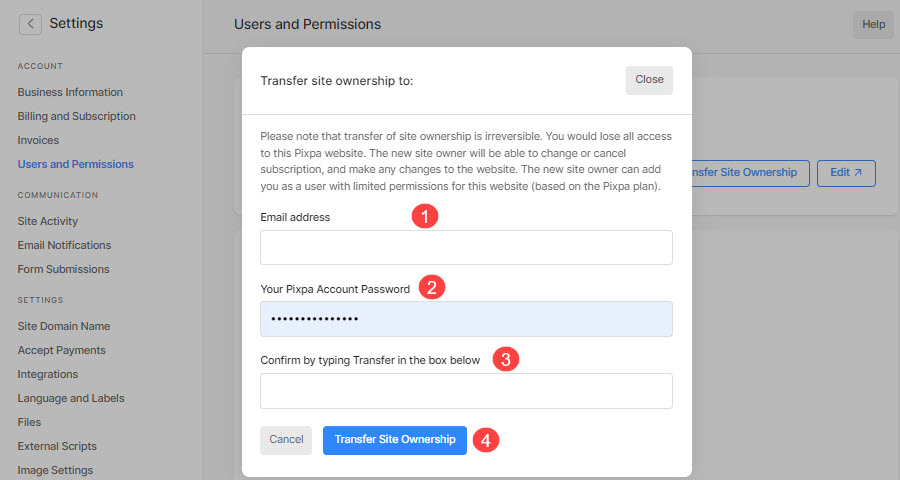
- Ahora, verá la solicitud de transferencia a continuación (1).
- También puede hacer clic en el botón de menú (2) y cancelar la solicitud de transferencia (3) también.

